Accueil>Tutoriels>Le système Aciah-Linux > Permissions, chown, chmod
Article vu : 149 foisPermissions, chown, chmod
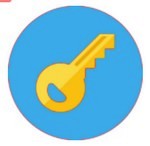
Vous avez préparé un formidable script qui va commander à l’ordinateur de faire juste ce dont vous avez besoin. Mais hélas il ne fonctionne pas et l’ordinateur vous dit que vous n’avez pas les autorisations nécessaires.... Permission denied ! De qui s’agit-il ? Que faire ?
Dans Linux et Unix, tout est fichier. Les répertoires sont des fichiers, les fichiers sont des fichiers et les périphériques sont des fichiers.
Tous les fichiers d’un système ont des permissions qui autorisent ou empêchent les autres utilisateurs de les voir, de les modifier ou de les exécuter. Le super utilisateur "root" a la possibilité, lui, d’accéder à tous les fichiers du système.
Pour modifier ou éditer des fichiers qui appartiennent à root, sudo doit être utilisé - Lorsqu’on écrit sudo, dans un terminal, on indique à l’ordinateur qu’on est super-utilisateur, du moins provisoirement.
Il y a trois types de permissions, désignées par une lettre :
- lire le fichier, read en anglais, donc lettre r
- écrire sur le fichier, writer en anglais, donc lettre w
- exécuter le fichier, donc lettre x
Et il y a trois types d’utilisateurs :
- le propriétaire : owner
- le groupe : group
- les autres : other
Changer de propriétaire
La commande pour le propriétaire est : chown
Exemple, j’ai un super-script.sh qui se trouve dans le dossier /usr/bin. Et moi je suis nicolas, mon dossier personnel s’appelle : nicolas.
Si j’écris : sudo chown nicolas /usr/bin/super-script.sh je dis à l’ordinateur que nicolas est le propriétaire du super-script.
et si j’écris : sudo chown papou /usr/bin/super-script.sh je dis à l’ordinateur que papou est le propriétaire du super-script.
Et le propriétaire, qu’a-t-il le droit de faire ?
Permissions
La commande pour les permissions est : chmod
Si on écrit : chmod +x /usr/bin/super-script.sh on indique à l’ordinateur que tout le monde a les permissions sur le super-script : lire, modifier, exécuter. On peut écrire aussi : chmod 0755 /usr/bin/super-script.sh
si on utilise : chmod 0700 /usr/bin/super-script.sh alors il n’y a que le propriétaire qui a les permissions.
Récursivité
Si on a un dossier X12 dans /usr/bin et si ce dossier contient de nombreux fichiers, on peut vouloir changer les permissions .
Si on écrit : chmod +x /usr/bin/X12
alors on change seulement les permissions du dossier.
Mais si on écrit : chmod +x -R /usr/bin/X12
alors on change les permissions du dossier et de tous les fichiers qu’il contient.
Notes et consignes
- Retour à la page-accueil du siteAttention, certains logiciels et certains raccourcis-clavier sont spécifiques : ils ne fonctionnent qu'avec Aciah-Linux. ils sont destinés à simplifier le fonctionnement global mais n'empêchent pas le fonctionnement classique.
- - Télécharger le fichier img et consulter le mode d'emploi
- - Consignes, informations importantes
- - Outils
- - Index alphabétique
- Si quelque chose ne fonctionne pas, écrivez-nous - Contact
Mieux voir
Le Lecteur d'écran
faire : Insert + S.
Rétablir avec Insert + S .
- déverrouiller le pavé numérique et frapper la touche PLUS.
- en frappant la flèche-droite on peut lire lettre à lettre.
- avec CTRL + flèche-droite on peut lire mot à mot.
- en frappant la touche CTRL, on arrête/redémarre la lecture.
Navigation structurée
ou la touche 1 du pavé principal pour les titres de niveau 1
ou la touche 2 du pavé principal pour les titres de niveau 2 . etc .
Frapper la touche K pour aller de lien en lien (on remonte avec MAJ + K),
Frapper la touche E pour trouver les zones de saisie,
Pour avoir le focus faire : Insert + A .
Frapper la touche M pour aller de marque en marque (de repère),
Frapper la touche P pour aller de paragraphe en paragraphe,
Frapper la touche B pour aller de bouton en bouton.
Quand on a trouvé un lien intéressant, on l’ouvre avec Entrée ou quelquefois avec la touche ‘Barre oblique’ du pavé numérique désactivé.
















